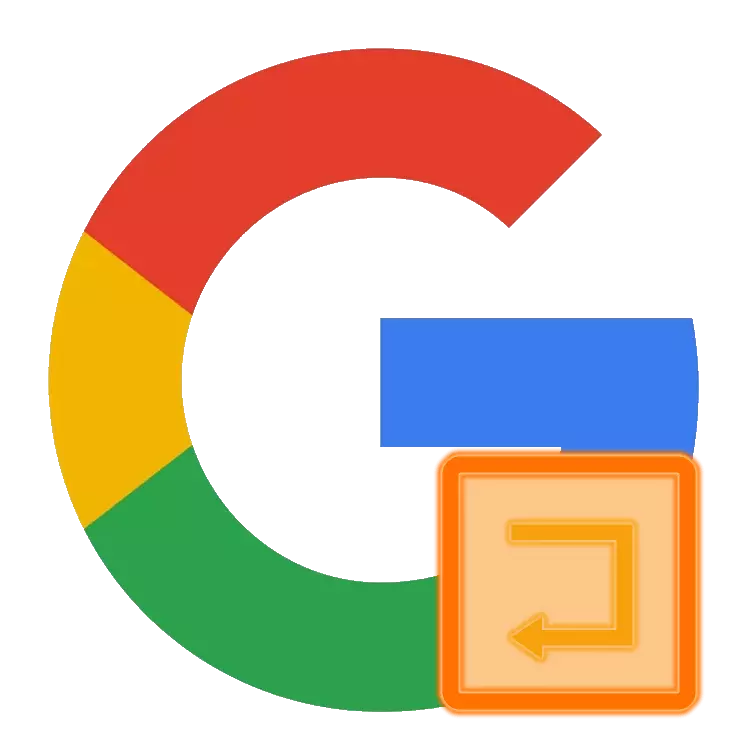
Google pakub kasutajatele üsna suur hulk teenuseid ja rakendusi, kuid kõigile oma võimetele juurdepääsuks peate sisse logima oma kontole, mis loomulikult tuleb kõigepealt luua. Oleme juba teise varem kirjutanud, täna räägime esimesest, st Google'i konto sissepääsu kohta.
2. võimalus: konto lisamine
Kui teil on rohkem kui üks Google'i konto ja te kavatsete neid paralleelselt kasutada või te töötate samas brauseris koos teiste kasutajatega, saate lihtsalt lisada teise (või mitme) konto, säilitades samal ajal selle, mis oli esialgu lubatud.
- Google'i otsingumootori põhil leheküljel link, millele on esitatud ülaltoodud, klõpsake profiili pilti.
Märge: Seda saab teha enamiku teiste ettevõtete teenuste põhil lehel.
- Avatud menüüs klõpsake nuppu Lisa konto nupp.
- Korrake artikli 2-3 alates artikli eelmisest osast, st sisestage oma kasutajanimi ja parool kontolt ja klõpsake nuppu Edasi.
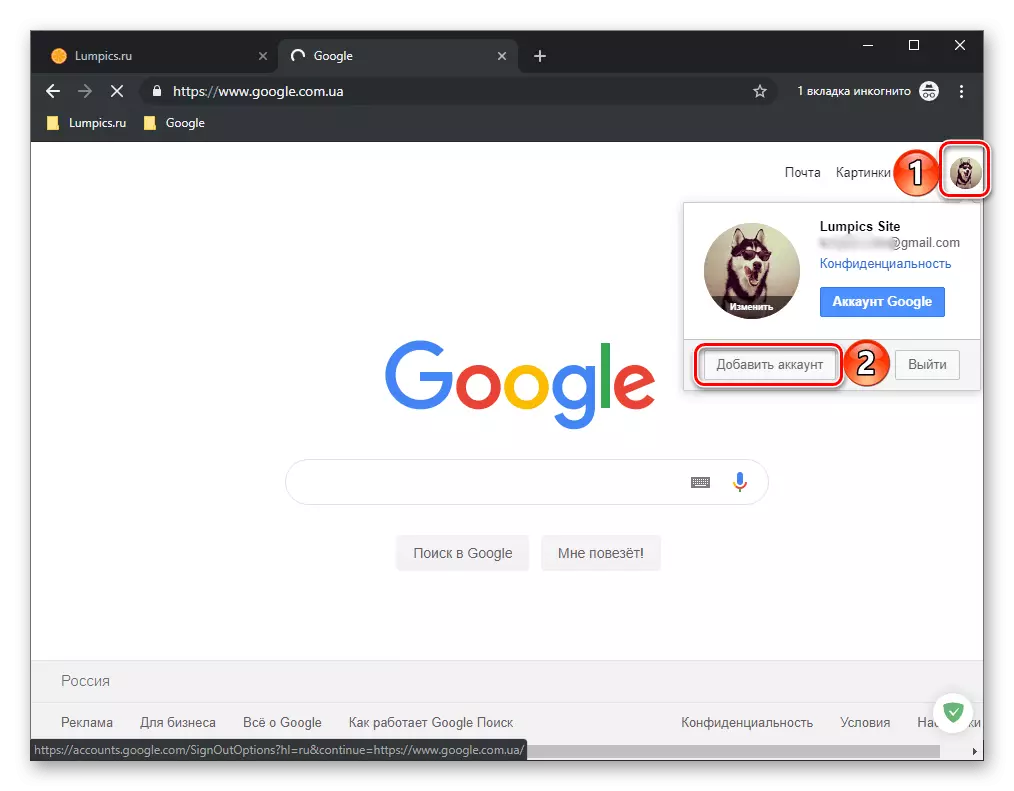
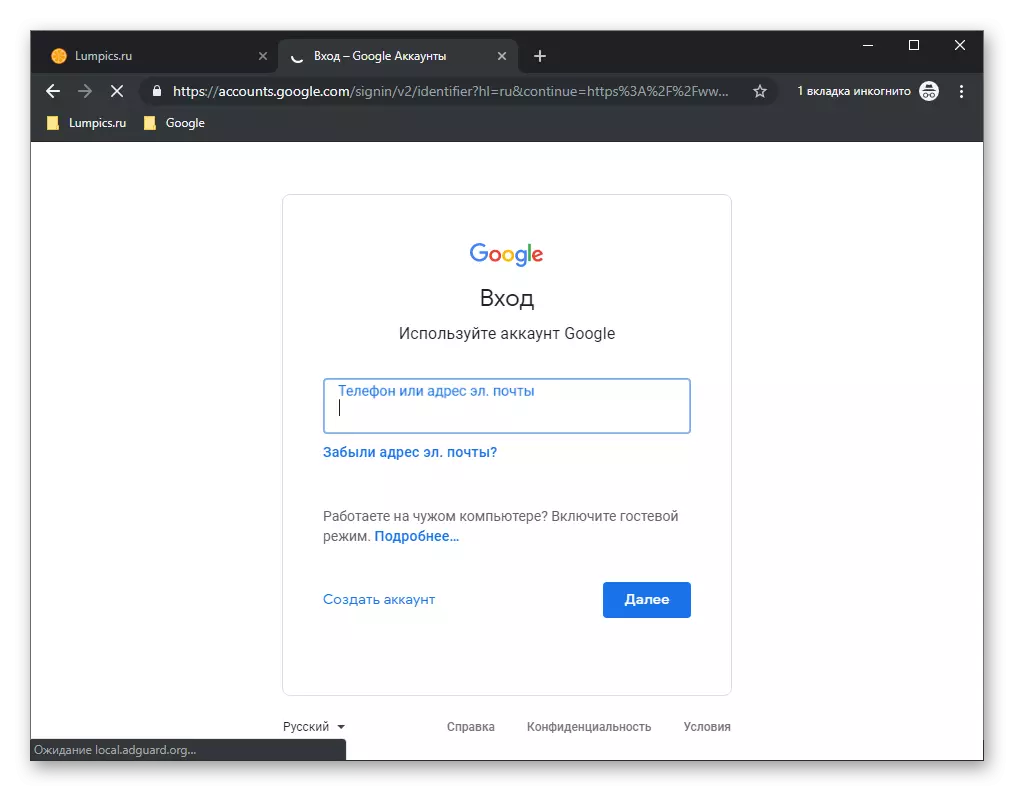
Kui loa andmise ajal on teil raskusi ja / või probleeme, soovitame lugeda järgmist artiklit.
Loe edasi: Mida teha, kui see ei tööta Google'i kontol
3. võimalus: Google Chrome
Kui kasutate Google Chrome'i ja soovite oma andmeid erinevate seadmete vahel (järjehoidjad, ajalugu, avatud vahekaardid, laiendused jne) sünkroonida, lubatakse optimaalne lahendus Googleri kontol brauseris, mitte avalehel. Seda tehakse sellisena:Logi mobiilseadmetele Google'i kontole
Google on kuulus mitte ainult oma otsingumootori ja veebiteenuste jaoks, vaid ka IOS-i ja Android-mobiiltelefonide rakendused. Viimane operatsioonisüsteem omab ka ettevõtte ja see on selle jaoks raske ilma asjakohase konto kättesaadavuseta. Järgmisena ütleme teile, kuidas sisestada oma Google'i kontole oma nutitelefoni või tahvelarvutisse.
1. võimalus: Android
Android-seadme Google'i kontole sisselogimine toimub siis, kui see on esmakordselt käivitatud ja konfigureeritud (erand on nutitelefonid ja tabletid ilma ettevõtte teeninduseta, mis on ette nähtud Hiina turul või refrussiks). Lisaks saate sisestada oma konto seadetes, saate lisada ka teise (või rohkem). Saadaval mobiilseadmetel ja mida me oleme ülaltoodud PC-i näites - brauseris kontole sisend. Oleme eelnevalt kirjutanud eraldi artiklis selle kohta, samuti mitmed teised, mis on seotud nüansside lubamisega.
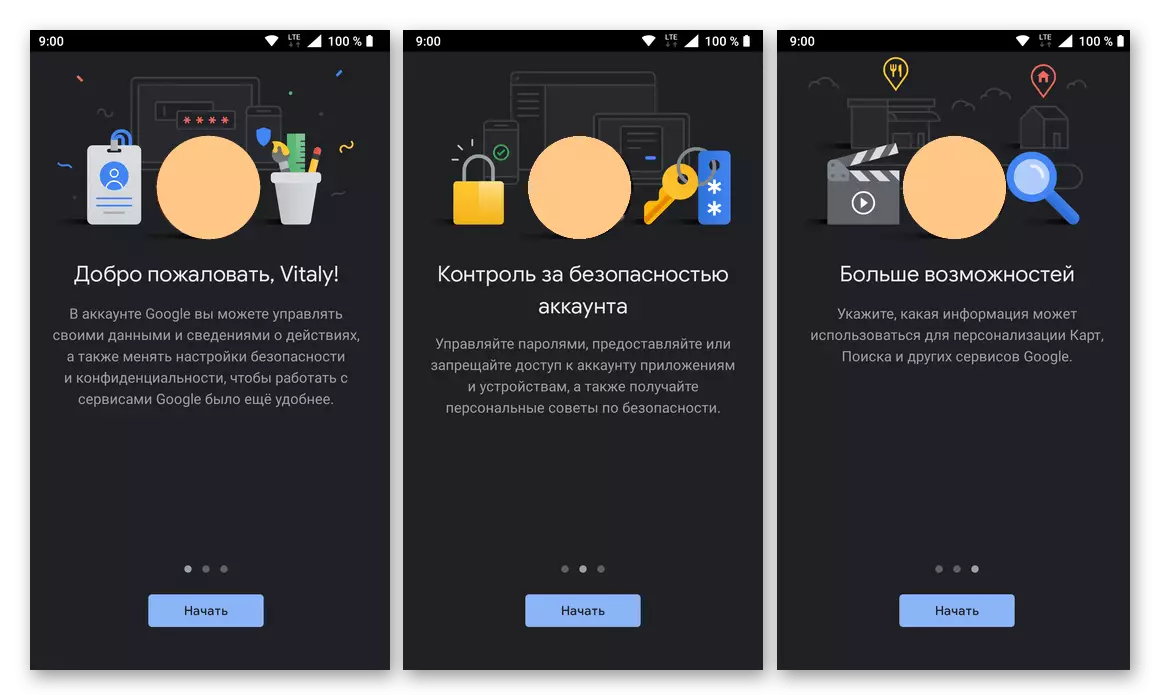
Loe edasi: Kuidas sisse logida Google'i kontole Android
2. võimalus: iOS
Apple'il on palju oma teenuseid, kuid Google Corporationi peamiste toodete analoogid, nagu otsing ja YouTube, ei ole neil kindlasti mingit. Kuid kõik, sealhulgas need rakendused, saab paigaldada App Store'ist. Igaüks neist saab eraldi sisse logida ja saate IOS-seadmele koheselt lisada Google'i konto just selle kohta, kuidas seda tehakse Android konkurentsivõimelises operatsioonis.
Märge: Alltoodud näites kasutatakse iPadit, kuid iPhone algoritmi puhul, mida tuleb teha meie ülesande lahendamiseks, täpselt sama lahendamiseks.
- Avage "Seaded".
- Kerige läbi olemasolevate valikute loendi alla, kuni paroolide ja kontode kirje.

Puudutage seda, et minna ja valige "Uus konto".
- Saadavate valikute loendis klõpsake Google'is Google'is.
- Sisestage oma Google'i kontole sisselogimine (telefon või e-posti aadress), seejärel puudutage "Next".

Määrake parool ja liikuge uuesti "Next".
- Palju õnne, sisestasite oma Google'i konto IOS-ile, kus saate veenduda sama osa "paroolide ja kontode" seadete sektsioonis.
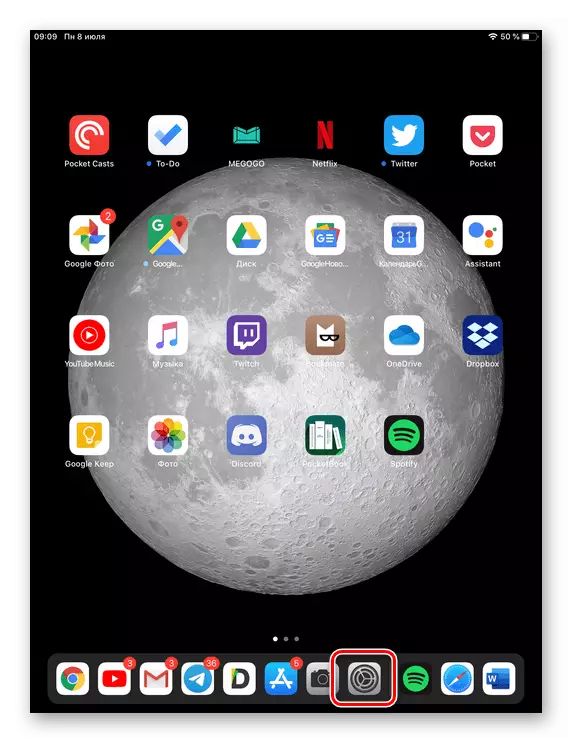
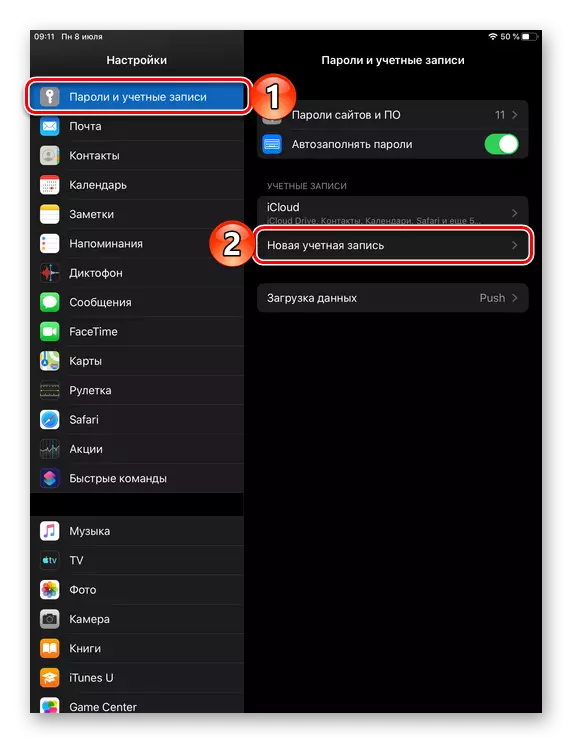
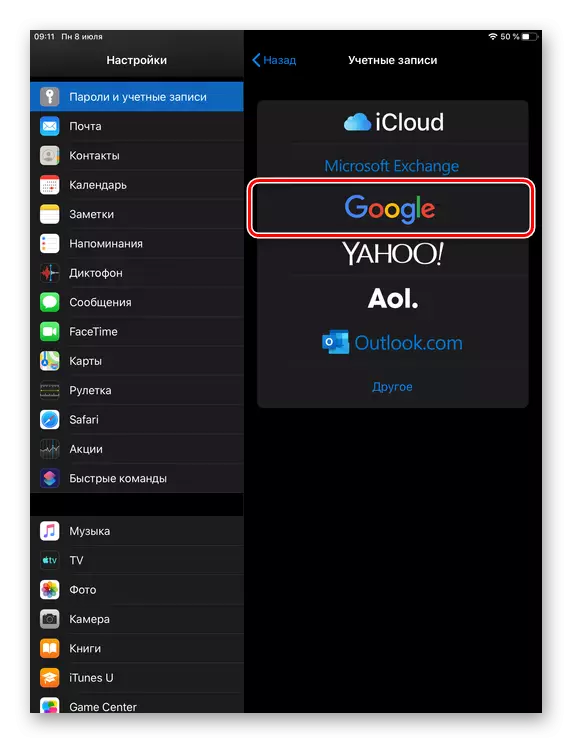

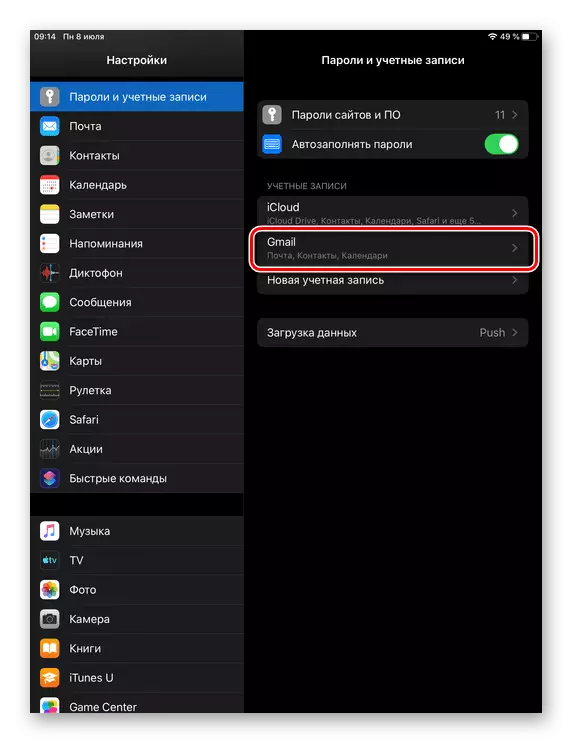
Lisaks Google'i konto lisamisele otse seadmele saate sisestada ka ja eraldi Brauseri Google Chrome'is - seda tehakse samamoodi nagu arvutis. Kõigis teistes heade "hea" rakenduste rakendused, mille suhtes kohaldatakse süsteemi sisselogimist ja parooli, ei ole enam vaja sisse logida - andmed tõmmatakse automaatselt.
Lugege ka: Kuidas Google'i kontolt välja tulla
Järeldus
Nüüd teate kõikidest võimalikest valikutest Google'i kontole nii PC-brauseris ja igas kahes mobiilses operatsioonisüsteemis.
